Kā sadarboties reāllaikā Microsoft Office tīmeklī
Microsoft Birojs Microsoft Vārds Microsoft Powerpoint Microsoft Izcilība Varonis / / October 01, 2021

Pēdējoreiz atjaunināts

Jūs un jūsu draugi, kolēģi vai ģimene varat strādāt kopā no jebkuras vietas. Tālāk ir norādīts, kā sadarboties programmā Microsoft Office tīmeklim.
Neatkarīgi no tā, vai vēlaties kopā ar ģimeni, kolēģiem vai draugiem strādāt pie dokumenta izstrādes, Microsoft Office tīmeklim atvieglo sadarbību reāllaikā.
Jūs un jūsu ģimene varat savākt aktivitātes brīvdienām. Jūs un jūsu biroja komanda varat izveidot prezentācijas slaidrādi. Vai arī jūs ar draugiem varat plānot ballīti. Izmantojot Word, Excel un PowerPoint tīmeklim, jūs varat redzēt viens otra labojumus reāllaikā un saziņai izmantot komentārus. Tālāk ir norādīts, kā sadarboties Microsoft Office tiešsaistē.
Sāciet ar dokumenta kopīgošanu
Uz strādāt kopā ar jebkuru Office dokumentuvispirms jums tas ir jādala. Un tas darbojas tāpat Word, Excel un PowerPoint tiešsaistē.
Noklikšķiniet uz Kopīgot pogu un pievienojiet citus, ar kuriem vēlaties kopīgot, izmantojot viņu vārdu vai e -pasta adresi. Varat piešķirt atļaujas, lai ļautu citiem veikt izmaiņas vai vienkārši apskatīt dokumentu. Ja vēlaties, varat arī nokopēt saiti un kopīgot to citādi, piemēram, īsziņā vai e -pastā.
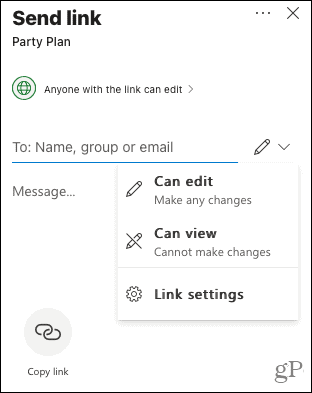
Sadarboties reāllaikā
Kad ielūgtie pieņems jūsu ielūgumu un atvērs dokumentu, jūs varēsit redzēt viens otra ieguldījumu reāllaikā.
Piemēram, zemāk esošajā ekrānuzņēmumā redzams, ka otra persona ir atlasījusi šūnu programmā Excel. Par to liecina viņu iniciāļi. Turklāt jūs varat redzēt, kad viņi raksta, izmantojot punktu indikatoru. Tad to izmaiņas vai papildinājumi parādīsies gandrīz uzreiz.
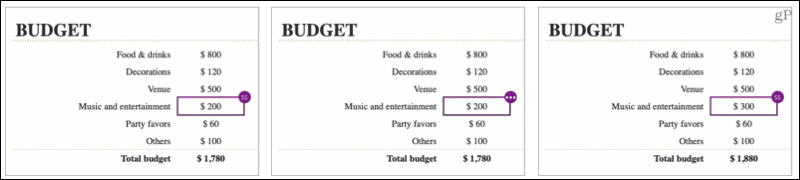
Varat arī noklikšķināt uz iniciāļiem blakus pogai Kopīgot augšpusē kādam, kurš pašlaik strādā pie dokumenta. Pēc tam varat doties uz šo atrašanās vietu vai programmā Excel un PowerPoint, lai redzētu, ar ko viņi strādā.
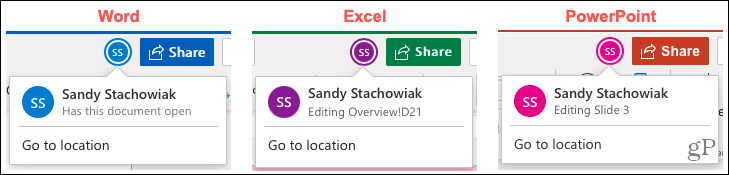
Skatīt izmaiņas vēlāk
Ja uzskatāt, ka dokuments tiek rediģēts ārpus tā skatīšanas laika, varat jebkurā laikā viegli redzēt, kas ir mainīts. Jebkurā no trim lietojumprogrammām noklikšķiniet uz Fails > Informācija un izvēlieties Versiju vēsture.
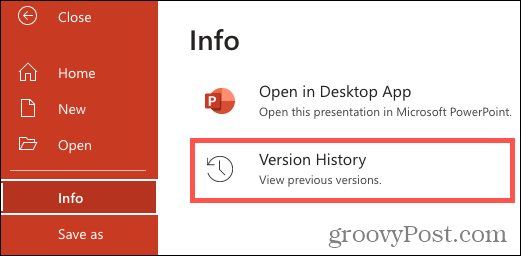
Pēc tam varat izvēlēties versiju pārskatīšanai pēc datuma un laika vai lietotāja.
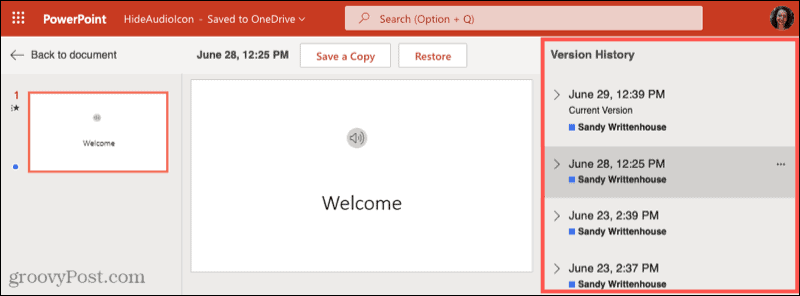
Ja izmantojat Excel tīmeklim, varat arī doties uz Pārskats > Rādīt izmaiņas.
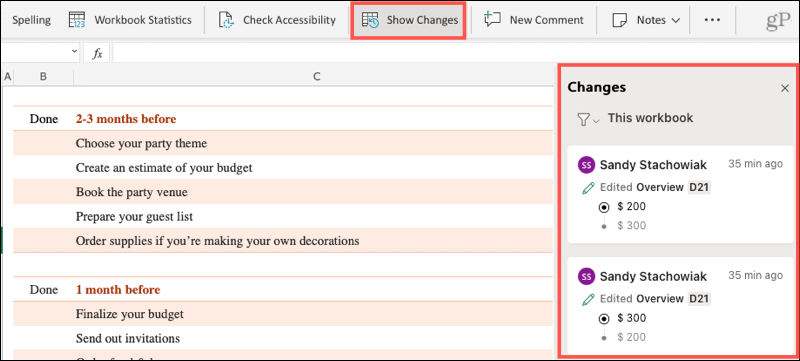
Sazinieties ar komentāriem
Microsoft Office premium versijas tīmeklim ir tērzēšanas funkcija. Bet citiem jūs varat vienkārši izmantot komentārus, lai sazinātos.
Lai ievietotu komentāru, vai nu ar peles labo pogu noklikšķiniet un izvēlēties Jauns komentārs vai noklikšķiniet uz Komentāri pogu augšpusē un pēc tam noklikšķiniet uz Jauns sānjoslā.
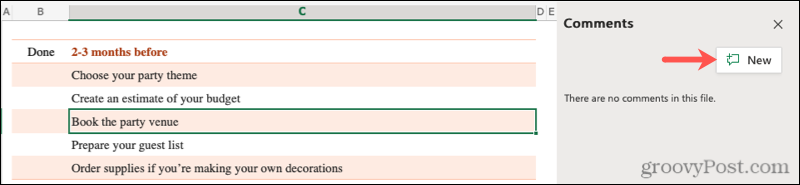
Pievienojiet savu komentāru un nospiediet Sūtīt pogu. Citi var redzēt jūsu komentāru, novietojot kursoru virs komentāra indikatora dokumentā vai atverot komentāru sānjoslu.

Pēc tam viņi var ierakstīt lodziņu Atbildēt, lai komentārs jums atbildētu. Visas atbildes tiek saglabātas kopā ar komentāru pavedienā, kas ļauj ērti kārtot piezīmes.
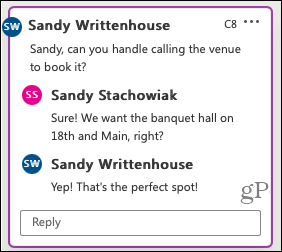
Noklikšķiniet uz trīs punkti komentāra augšējā labajā stūrī, lai to rediģētu, dzēstu vai atrisinātu.
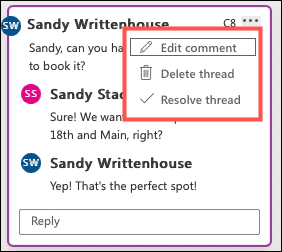
Komentāra atrisināšana būtībā nozīmē, ka tas ir pabeigts vai vismaz komentāri ir izskatīti. Joprojām varat apskatīt atrisinātos komentārus tāpat kā aktīvos. Tie vienkārši parādīs augšpusē “Atrisināts” un sānjoslā būs sakļauti un mazāk pamanāmi.

Sadarbojieties kā jūs visi vienā telpā
Darījumam vai izklaidei, uzņēmuma pārskatam vai ģimenes budžetam, Microsoft Office atvieglo sadarbību tiešsaistē. Tāpēc atcerieties, kā izmantot reāllaika sadarbības līdzekļus programmās Word, Excel un PowerPoint tīmeklim.
Lai iegūtu papildu veidus, kā sadarboties ar citiem, apskatiet, kā to darīt koplietot piezīmes un piezīmju grāmatiņas pakalpojumā OneNote, kopīgojiet ekrānu Microsoft Teams, vai sadarboties Apple produktos (Pages, Numbers un Keynote).
Kā notīrīt Google Chrome kešatmiņu, sīkfailus un pārlūkošanas vēsturi
Pārlūks Chrome lieliski saglabā jūsu pārlūkošanas vēsturi, kešatmiņu un sīkfailus, lai optimizētu jūsu pārlūkprogrammas veiktspēju tiešsaistē. Viņas veids, kā ...
Cenu atbilstība veikalā: kā iegūt cenas tiešsaistē, iepērkoties veikalā
Pirkšana veikalā nenozīmē, ka jums ir jāmaksā augstākas cenas. Pateicoties cenu atbilstības garantijām, jūs varat saņemt atlaides tiešsaistē, iepērkoties ...
Kā uzdāvināt Disney Plus abonementu, izmantojot digitālo dāvanu karti
Ja esat baudījis Disney Plus un vēlaties dalīties tajā ar citiem, šeit ir norādīts, kā iegādāties Disney+ dāvanu abonementu ...
Jūsu ceļvedis dokumentu kopīgošanai Google dokumentos, izklājlapās un slaidos
Jūs varat viegli sadarboties ar Google tīmekļa lietotnēm. Šis ir jūsu ceļvedis, kā koplietot pakalpojumos Google dokumenti, Izklājlapas un Prezentācijas ar atļaujām ...



